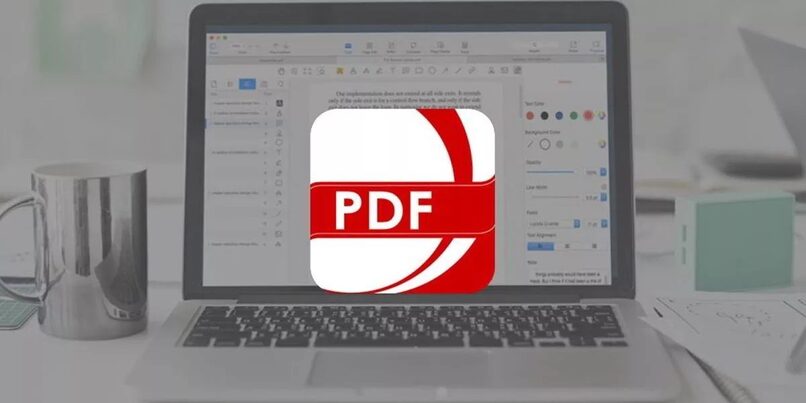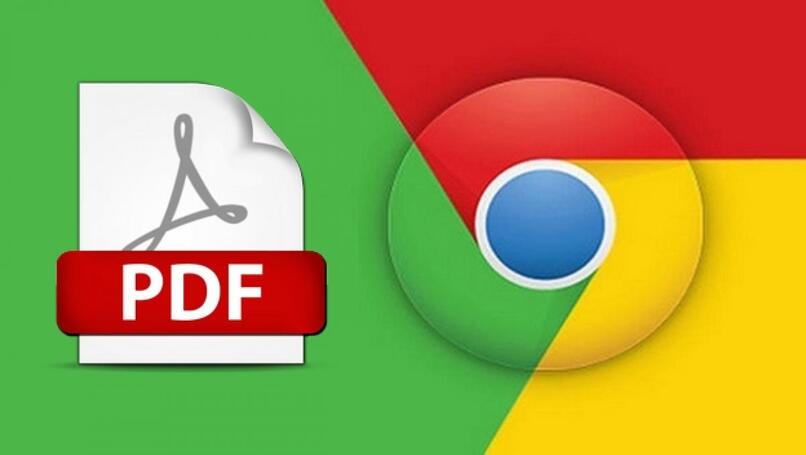
An sich erfüllt Google eine Vielzahl von Aufgaben auf unserem Computer und darunter stellt die Option zum Lesen von Dateien nur eine von vielen dar, es ist üblich, dass diese Funktion nicht aktiviert ist, falls wir versuchen, diesen Reader standardmäßig zu verwenden Auf unserem Computer müssen wir nur eine PDF-Datei auswählen, mit der rechten Maustaste klicken und unter „Öffnen mit“ Google als Standard auswählen.
Contents
Welche Vor- und Nachteile hat der PDF-Reader in Google Chrome?
Das Öffnen einer PDF-Datei auf einem Android-, iOS- oder PC-Handy mit der Verwendung des PDF-Readers in Google Chrome bietet mehr Vor- als Nachteile, an sich garantiert Google immer Sicherheit bei allen durchgeführten Suchen, außerdem ist es für sie verantwortlich eine große Anzahl von Aufgaben auf unserem Computer auszuführen, ist er sehr schnell und hochproduktiv, wenn es darum geht, diese Aufgaben zu erledigen.
Daher erleichtert die Verwendung des PDF-Readers von Google Chrome das Navigieren zwischen Dateien und der Verbrauch des PCs wird geringer, da die Ausführung eines anderen Programms vermieden wird, das nichts anderes für diese Aufgabe tut.

Allerdings machen sich auch die Nachteile von Google Chrome bemerkbar, einerseits wird während der Nutzung der Anwendung der Verbrauch an RAM-Speicher viel höher sein , was zusätzlich die Geschwindigkeit verlangsamt, mit der Aufgaben in anderen Programmen ausgeführt werden , Sie können den PDF-Viewer von Microsoft Edge und Chrome jederzeit deaktivieren.
immer verfügbar
Der Google Chrome-Dateileser hat viele nützliche Funktionen für den Benutzer, unter denen seine Verfügbarkeit hervorgehoben werden sollte, dh Google startet seine Prozesse zusammen mit der Geräteanmeldung, sodass es immer egal ist, wann wir eine PDF-Datei öffnen möchten sichtbar von Chrome.
Im Gegensatz zu anderen PDF-Readern bedeutet die Tatsache, dass Google einen nativen hat, dass die Geschwindigkeit, mit der die Datei geöffnet wird, viel höher ist und folglich auch die Produktivität zwischen Arbeit und Informationsbeschaffung erhöht wird. Sie werden davon profitieren.
Ermöglicht das direkte Herunterladen und Drucken
Eine weitere Funktion des Google Readers ist die Kompatibilität in fast allen logischen Aspekten unseres PCs Dank dessen ist es möglich, aus der geöffneten Datei selbst herunterzuladen oder zu drucken, ohne eine andere Anwendung ausführen zu müssen.
Wenn wir eine PDF-Datei mit Chrome öffnen, wird eine Registerkarte wie jede andere im Programm angezeigt, in der wir oben die Optionsleiste finden, von der aus wir Seiten auswählen, die Datei verschieben und die Optionen zum Herunterladen finden können oder drucken.
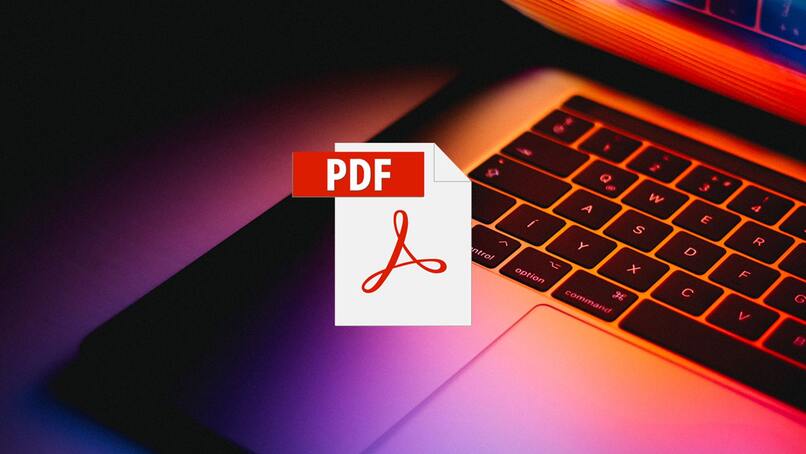
Wenn Sie die Druckoption auswählen, können Sie im Popup-Fenster alle Druckparameter konfigurieren und problemlos drucken.Ein großer Vorteil des Dateireaders von Google besteht darin, dass er all diese Funktionen als optionales Extra der Anwendung selbst anbietet .
Was muss ich tun, um Google Chrome als PDF-Reader anzuwenden?
Ab dem ersten Moment, in dem wir Google Chrome auf unserem Computer installieren, wird der PDF-Reader aktiviert. Falls wir ihn jedoch als Hauptreader des gesamten Geräts konfigurieren möchten, müssen wir die folgenden Schritte ausführen:
- Nachdem wir unseren Computer gestartet haben, gehen wir zu den Dokumenten, unten links am Anfang finden wir die Option Dokumente.
- Wir machen einen einzigen Linksklick auf eine PDF-Datei, dann einen Rechtsklick und suchen nach der Option „Öffnen mit ->“.
- Unter den Abschnitten dieser Option suchen wir nach “Standardprogramm auswählen …”.
- Im neuen Popup-Fenster suchen und wählen wir Google Chrome als unseren Standardleser aus.
- Zum Abschluss klicken wir mit der rechten Maustaste auf die Schaltfläche „Akzeptieren“ unten rechts und der Vorgang zur Auswahl von Google als unser Lesegerät ist abgeschlossen.
Einstellungen im Browser
Der Desktop-Leser Google Chrome verfügt über eine Vielzahl von Optionen. Nachdem Sie beispielsweise eine PDF-Datei standardmäßig in Google geöffnet haben, ist es möglich, sie bis zu einem gewissen Grad zu ändern, wir können die Datei freigeben und in verschiedenen Verzeichnissen speichern unter anderem durch die Bewerbung.
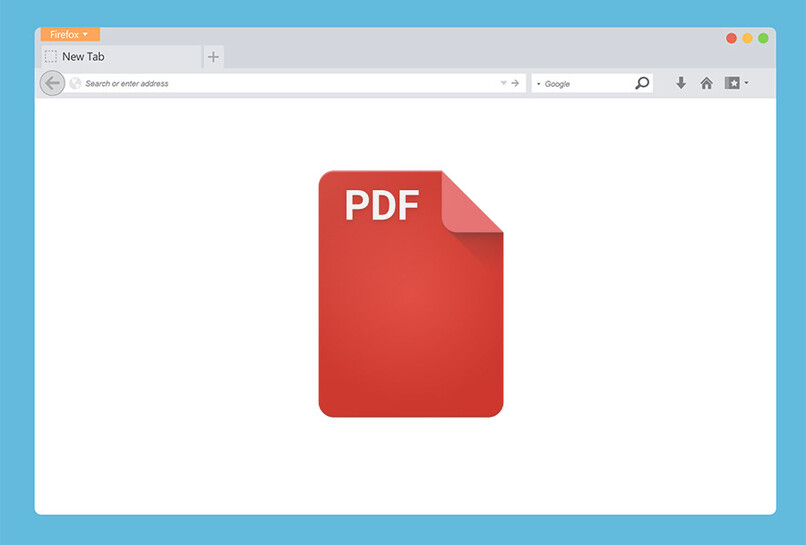
In Bezug auf die Reader-Einstellungen konzentrieren sich die von Google bereitgestellten Optionen auf die Anzeige von Dateien, daher sind diese Funktionen im Vergleich zu anderen Bereichen von Google Chrome recht einfach.
Einstellungen im Chrome-System
Es ist wichtig zu verstehen, dass Google Hunderte von Möglichkeiten zur Anpassung des Speicherplatzes auf seiner Plattform in sein System integriert. Außerdem gibt es den Erweiterungsmarkt Dies sind kleine Ergänzungen, die wir unserem Browser hinzufügen können, um unsere Erfahrung zu verbessern.
Wenn wir Details zu unserem PDF-Datei-Reader ändern möchten, werden wir auf jeden Fall feststellen, dass wir mit Ausnahme aller nützlichen Produkte, die Google uns anbietet, nicht viel ändern können.
Das bedeutet, dass wir zwar viele Aspekte des gesamten Browsers konfigurieren und modifizieren können, aber wenn wir versuchen, nur den Dateileseabschnitt als einen einzigen Abschnitt zu konfigurieren, werden wir uns einem Problem gegenübersehen, da dies zumindest von a aus völlig unmöglich ist einfacher Weg.
Wie kann ich Google Chrome als Reader für einen anderen Dateityp verwenden?
Auf der Seite von Google Chrome ist es unwahrscheinlich, dass andere Dateitypen angezeigt werden können, bisher ist es nur möglich, RTF-Dateien mit Google Chrome auf dem Computer zu öffnen.
Trotzdem müssen Sie sich keine Sorgen machen, wenn Google sie nicht öffnen kann, da es eine große Anzahl von Dokumenttypen mit unterschiedlichen Erweiterungen gibt, die normalerweise von Dutzenden verschiedener Programme erstellt werden.